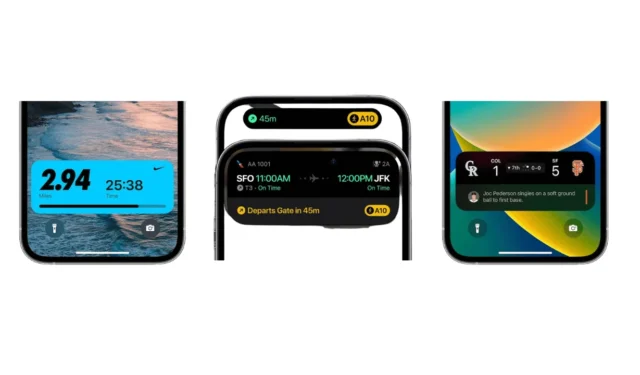
iPhone には、あまり知られていない「ライブアクティビティ」という機能があります。iPhone をしばらく使用していても、この機能に気付いていないかもしれません。
したがって、iPhone を最大限に活用したい場合は、ライブ アクティビティを使用する必要があります。以下では、ライブ アクティビティとは何か、また、ライブ アクティビティを有効にして使用する方法について説明します。
iPhone のライブアクティビティとは何ですか?
iPhone のライブ アクティビティはウィジェットと非常によく似ています。基本的には、頻繁に情報の更新を提供するロック画面ウィジェットと同じです。
情報の更新は、ロック画面、スタンバイ状態の iPhone、ダイナミック アイランドなどの一目でわかる場所に表示されます。
Live Activities を有効にすると、ロック画面上で互換性のあるアプリの情報や機能を一目で確認できます。
ライブアクティビティをサポートするアプリのリスト?
iPhone にインストールするすべてのアプリが Live Activities と互換性があるわけではありません。この機能を使用するには、Live Activities をサポートするアプリを使い始める必要があります。
この機能と互換性のあるアプリを見つけるには、Apple App Store で「Live Activities」を検索してください。以下に、Live Activities をすぐにサポートするプリインストール アプリをいくつか示します。
- 地図
- 時計アプリ(タイマーのみ)
- 音楽アプリ
- テレビ
- ボイスメモ
iPhone でライブアクティビティを有効にして使用するにはどうすればよいですか?
互換性のあるアプリの情報や機能を iPhone のロック画面で一目で確認したい場合は、次の手順に従って Live Activities を有効にしてください。
1. まず、iPhone で設定アプリを起動します。

2. 設定アプリが開いたら、「Face IDとパスコード」をタップします。

3. iPhone のロックを解除し、「ロック時にアクセスを許可」セクションまで下にスクロールします。
4. 「ライブアクティビティ」のトグルを有効にする

5. 機能が正しく有効になっているかどうかをテストするには、iPhone で時計アプリを開き、タイマーを開始します。

6. 開始したら、iPhone の画面をロックします。ロック画面にタイマーが表示されます。

7. ミュージック アプリでも同じことができます。この機能を使用すると、ロック画面から直接音楽をコントロールできます。

iPhone 14 Pro またはそれ以上の上位モデルをお持ちの場合、Live Activities は Dynamic Island を使用して、他のアプリの使用中に更新を提供できます。
情報は常に折りたたまれた形式でダイナミック アイランドに表示されます。
このガイドでは、iPhone のライブ アクティビティと、それを有効にして使用する方法について説明します。このトピックについてさらにサポートが必要な場合は、コメントでお知らせください。また、このガイドが役に立った場合は、お友達と共有することを忘れないでください。





コメントを残す